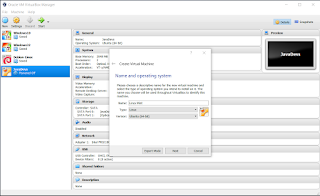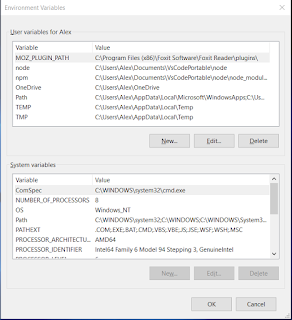Lirc - tutorial fix
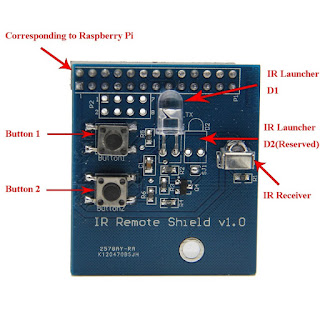
In order for the tutorial here to work with the raspberry pi minibian edition after step 4. Restart the LIRC function edit the /boot/config.txt and add this line: dtoverlay=lirc-rpi,gpio_in_pin=18 then reboot the raspberry pi and continue with the tutorial steps from here . sudo apt-get update sudo apt-get upgrade sudo apt-get install lirc -y follow tutorial here Lirc command list here: https://www.ocinside.de/modding_en/linux_ir_irrecord_list/ sudo irrecord -f -d /dev/lirc0 ~/lirc-files/lircd.conf (do not forget here to put a nice name to the remote) Ex: irsend SEND_ONCE wpoolair KEY_POWER Transform from row to hex ! irrecord -a /etc/lircd.conf Inspired by : https://gist.github.com/prasanthj/c15a5298eb682bde34961c322c95378b http://www.raspberrypiwiki.com/index.php/Raspberry_Pi_IR_Control_Expansion_Board#Introduction http://www.lirc.org/html/irrecord.html http://www.lirc.org/html/irsend.html